> 设计
aveage函数怎么求平均数(excel用aveage求平均值)
Speedoffice(excel)如何利用AVERAGE函数求平均数
步骤:
1,首先我们运行office软件,新建一份表格作为示例,光标定位需要得到求平均数结果的单元格。
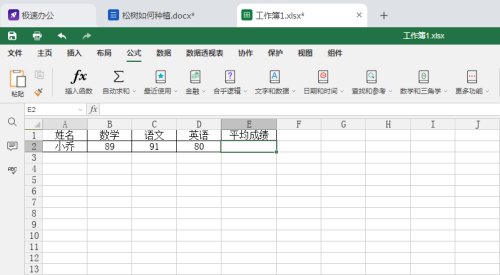
2,在菜单里选择“公式”中的“插入函数”。在弹出的插入功能选项中选择求平均函数“AVERAGE”。
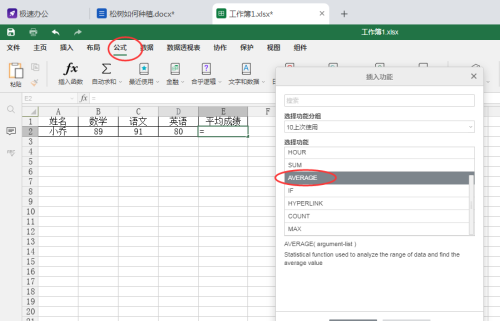
3,输入需要求平均数的参数,本文以B2、C2、D2为例。当输入三个参数完毕时,点击“确定”即可看计算结果。
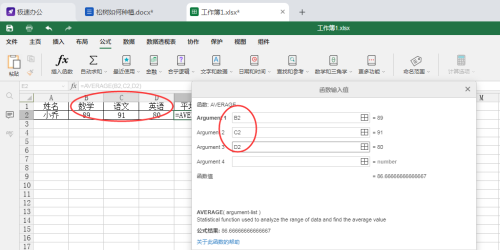
4,最后我们就可以看到最终的结果了。
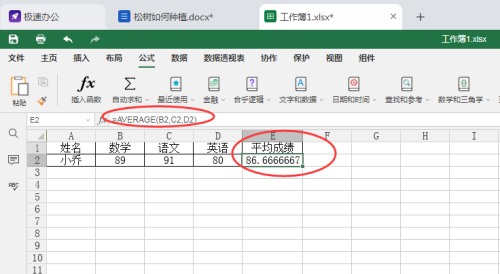
温馨提示:通过以上关于Speedoffice(excel)如何利用AVERAGE函数求平均数内容介绍后,相信大家有新的了解,更希望可以对你有所帮助。